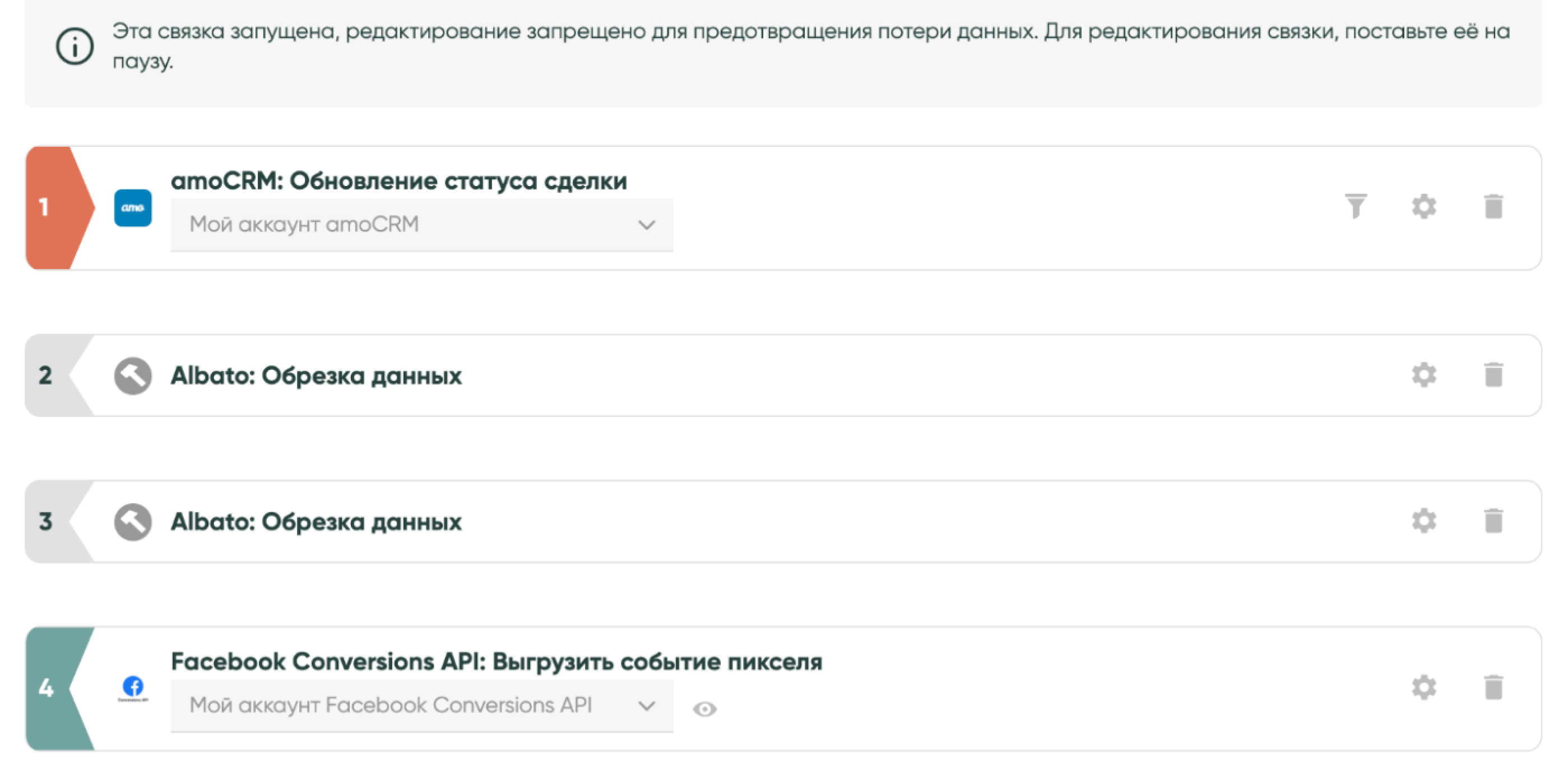Как автоматизировать работу с Facebook Conversions API
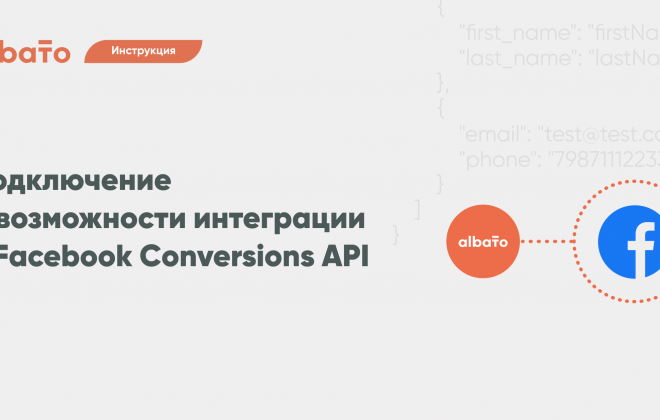
Facebook Conversions API — инструмент, который позволяет передавать данные напрямую с твоего сервера на сервер Facebook.
Кому подойдет интеграция с Facebook Conversions API
Любому бизнесу, который настраивает рекламные кампании в Facebook.
Возможности интеграции
Facebook Conversions API собирает данные через сервер (пиксель), а не через браузер (файлы cookie) и позволяет понять, как пользователи взаимодействуют с сайтом.
Эти данные можно использовать, чтобы:
- Создавать похожие и пользовательские аудиторий.
- Отслеживать конверсию.
- Оптимизировать рекламу.
- Настраивать поведенческий ретаргетинг.
Если ты хочешь передавать данные из Facebook Conversions API, сделать это быстро поможет интеграция с помощью Albato.
Albato — это no-code сервис, который помогает связывать разные системы и настраивать интеграции. Тебе не придется привлекать разработчика, в интерфейсе Albato можно разобраться за 10 минут, а если у тебя появятся вопросы, их оперативно решит техническая поддержка.
Учетная запись в Facebook.
Учетная запись в Facebook Business Manager.
Установить и настроить пиксель Facebook.
Доступные действия
Действия — это события, которые позволяют передавать данные в Facebook.
Выгрузить событие пикселя
Это действие отправляет события на пиксель Facebook рекламного аккаунта.
Данные которые можно отправить в Facebook:
- Название события.
- Дата и время события.
- URL источника события.
- ID события.
- Источник действия.
- Email.
- Телефон.
- Пол.
- День рождения.
- Фамилия.
- Имя.
- Город.
- Округ.
- Индекс.
- Страна.
- Внешний ID.
- IP адрес клиента.
- User agent клиента.
- ID клика.
- ID браузера.
- ID подписки.
- ID лида.
- ID логина FB.
- Категория контента.
- ID контента.
- Название контента.
- Тип контента.
- Валюта.
- Категория доставки.
- Количество элементов.
- ID заказа.
- Прогнозируемая пожизненная ценность.
- Поисковая строка
- Статус.
- Значение.
- Товар.
- Категория доставки.
- ID.
- Цена.
- Количество.
Как подключить Facebook Conversions API к Albato
? Смотри видеоинструкцию по настройке на нашем YouTube-канале.
Не забудь подписаться! Там мы выкладываем полезные видео про автоматизацию, записи вебинаров и видеоинструкции по настройкам.
Зайди во вкладку «Подключения», выбери Facebook и нажми «Добавить подключение».
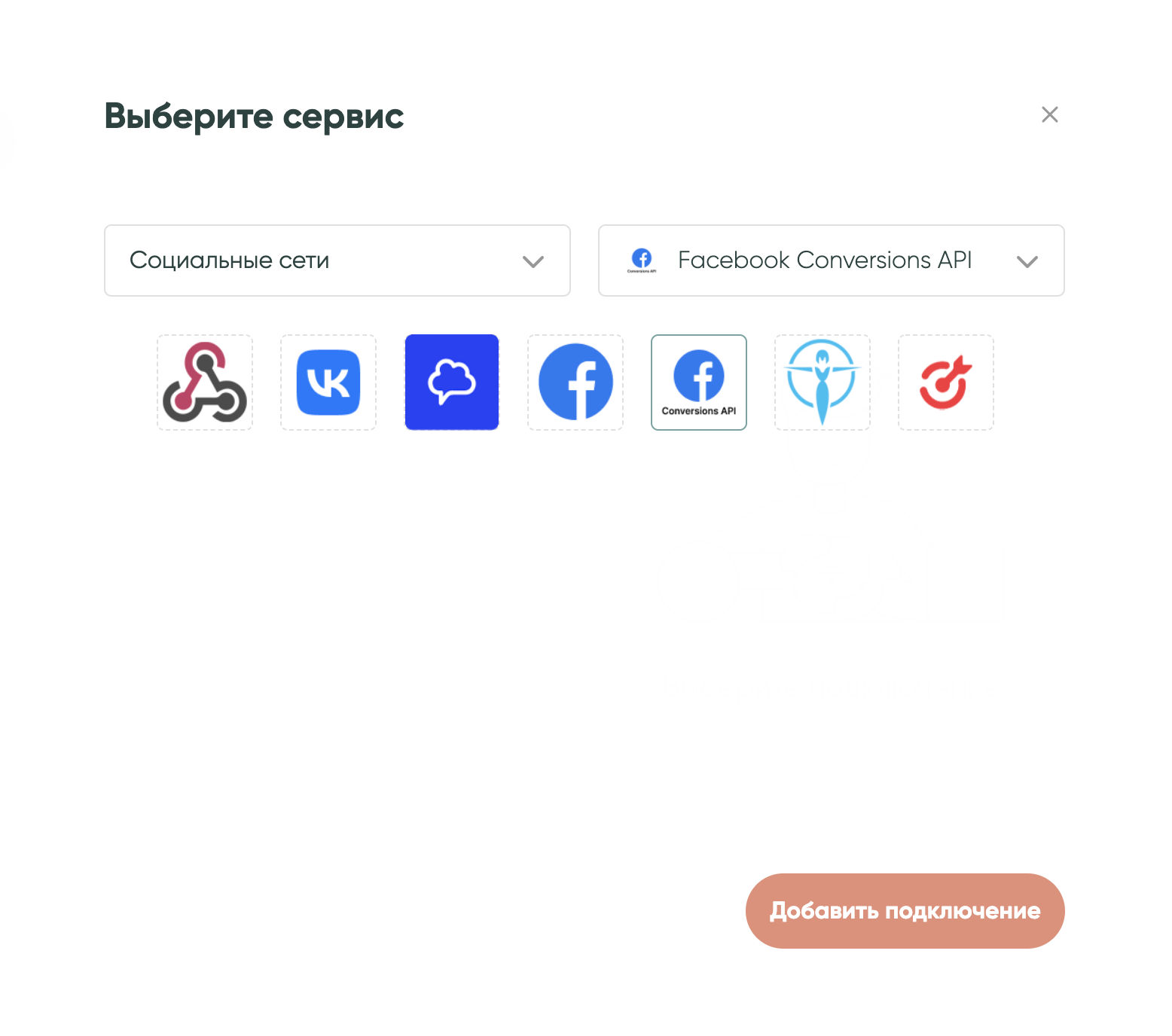
В поле «Название» укажи произвольное имя подключения.
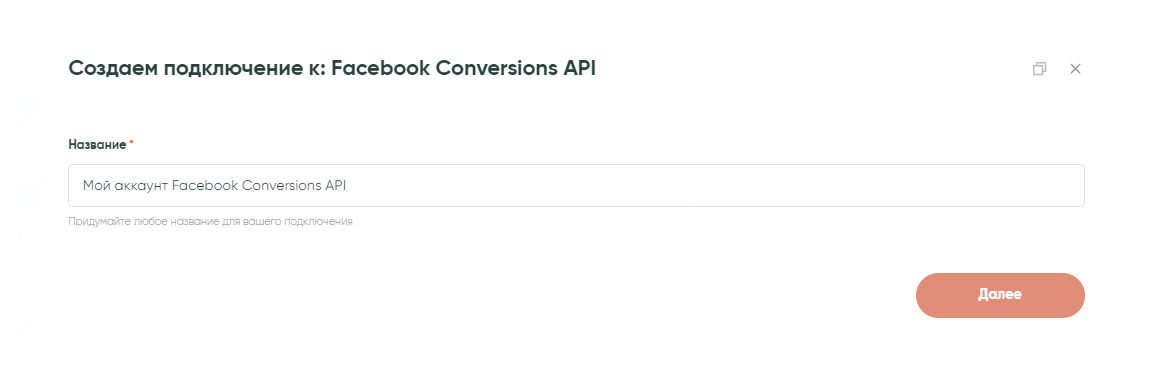
Предоставь Albato доступ к учетной записи Facebook.
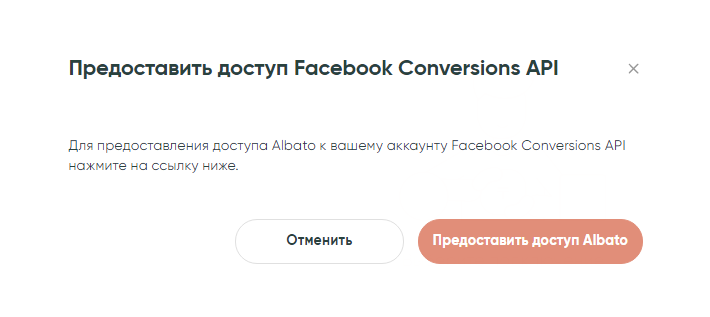
Теперь перейди во вкладки «Бизнес-менеджеры» и «Пиксели».
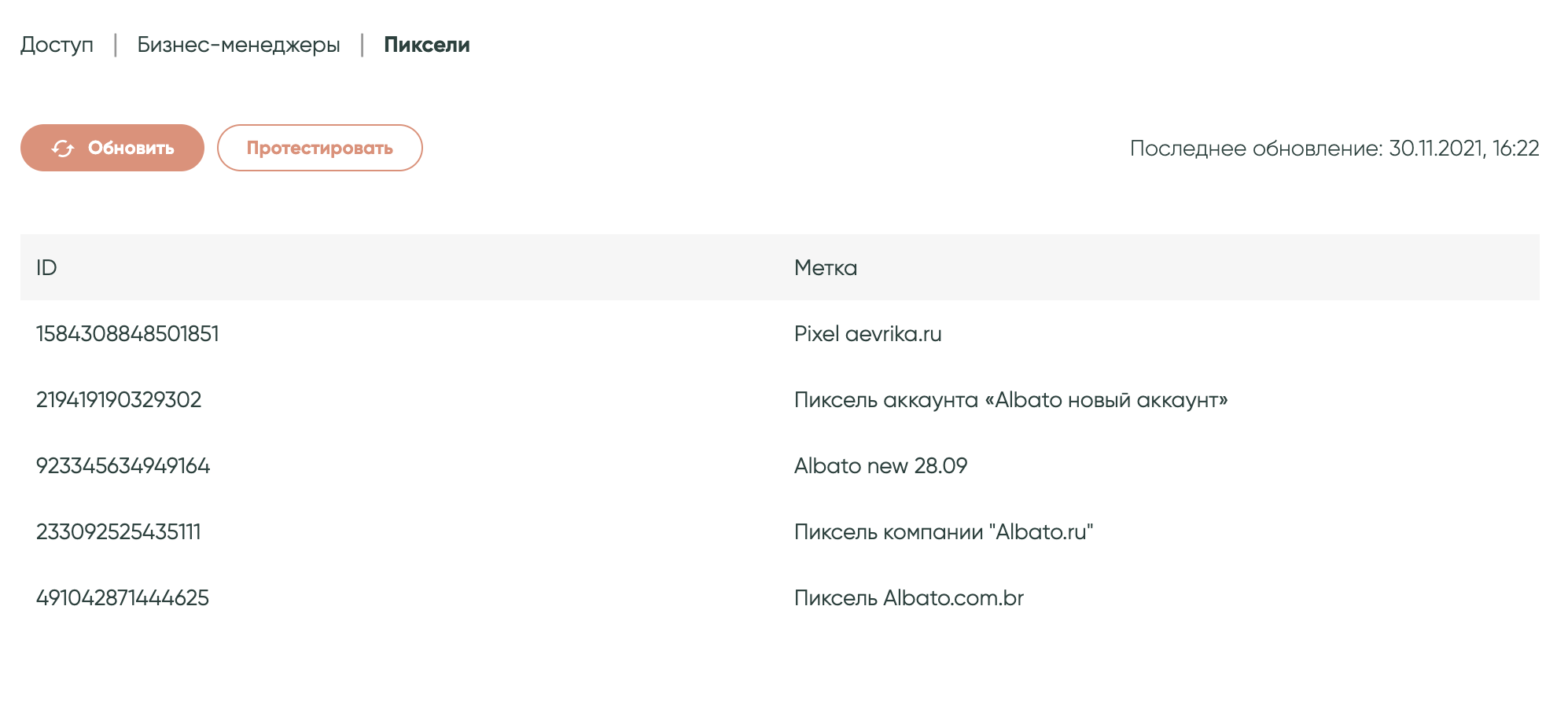
Если данные о «Бизнес-менеджерах» и «Пикселях» не подгрузились автоматически, нажми кнопку «Обновить».
Если все сделано верно, то когда «Бизнес-менеджеры» и «Пиксели» будут успешно загружены с Facebook, ты сможешь использовать их в любых связках.
Как передавать события на пиксель Facebook
Ты можешь настраивать связки под нужные события. Для примера настроим связку, которая будет передавать данных из amoCRM, когда сделка переходит на этап «Успешно реализовано».
Как подключить amoCRM к Albato.
Зайди в раздел «Мои связки» — «Создать связку».
Выбери сервис, откуда будешь передавать данные — «amoCRM».
Выбери при каком событии запустится связка — «Обновление статуса сделки».
Выбери подключение или создай новое.
Нажми «Далее».
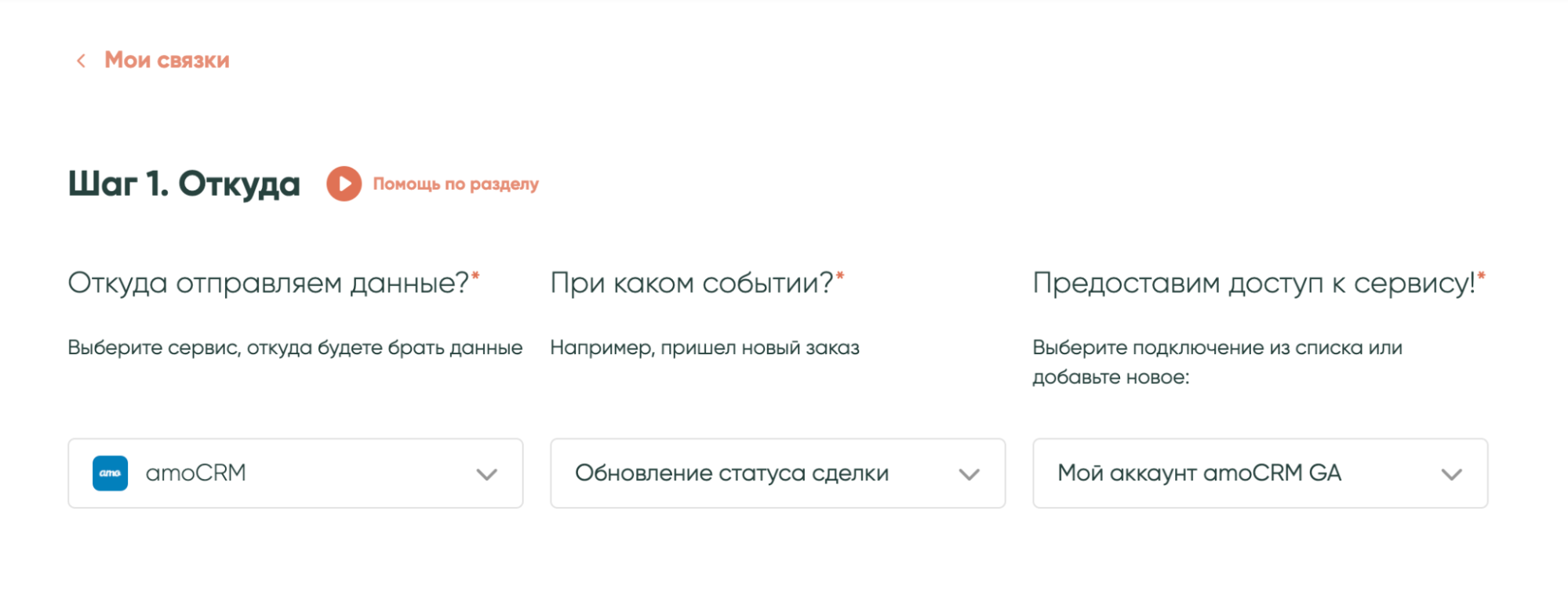
По умолчанию каждая сделка загружается в amoCRM при любом ее обновлении. Чтобы загружать сделку один раз, нужно поставить галочку в чекбоксе «Загружать сделку единожды».
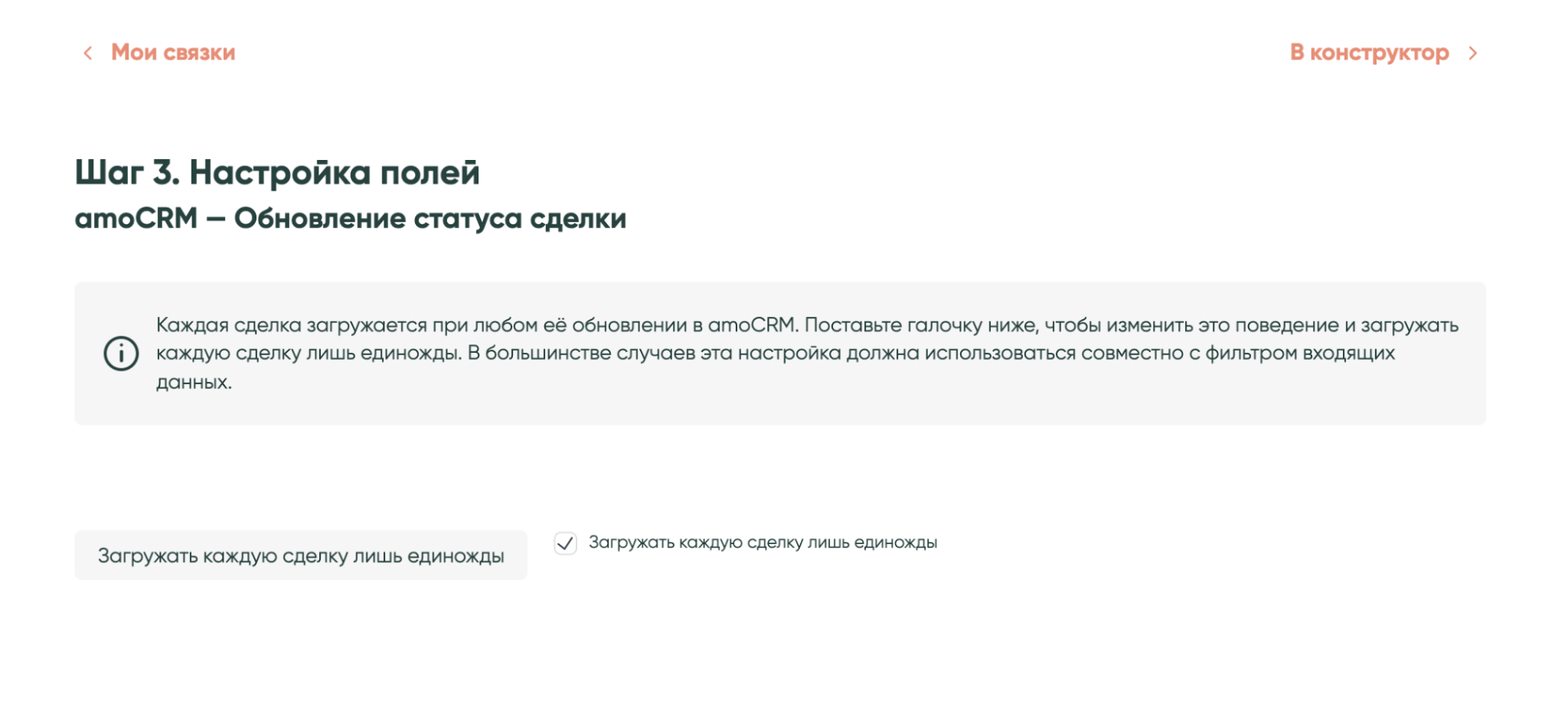
В следующем окне выбери:
- Куда ты будешь отправлять данные — Facebook Conversions API .
- Действие — «Выгрузить событие пикселя».
- Готовое подключение или создай новое.
- Бизнес-менеджер, в котором есть нужный пиксель.
- Пиксель, куда передавать события.
Нажми «Далее».
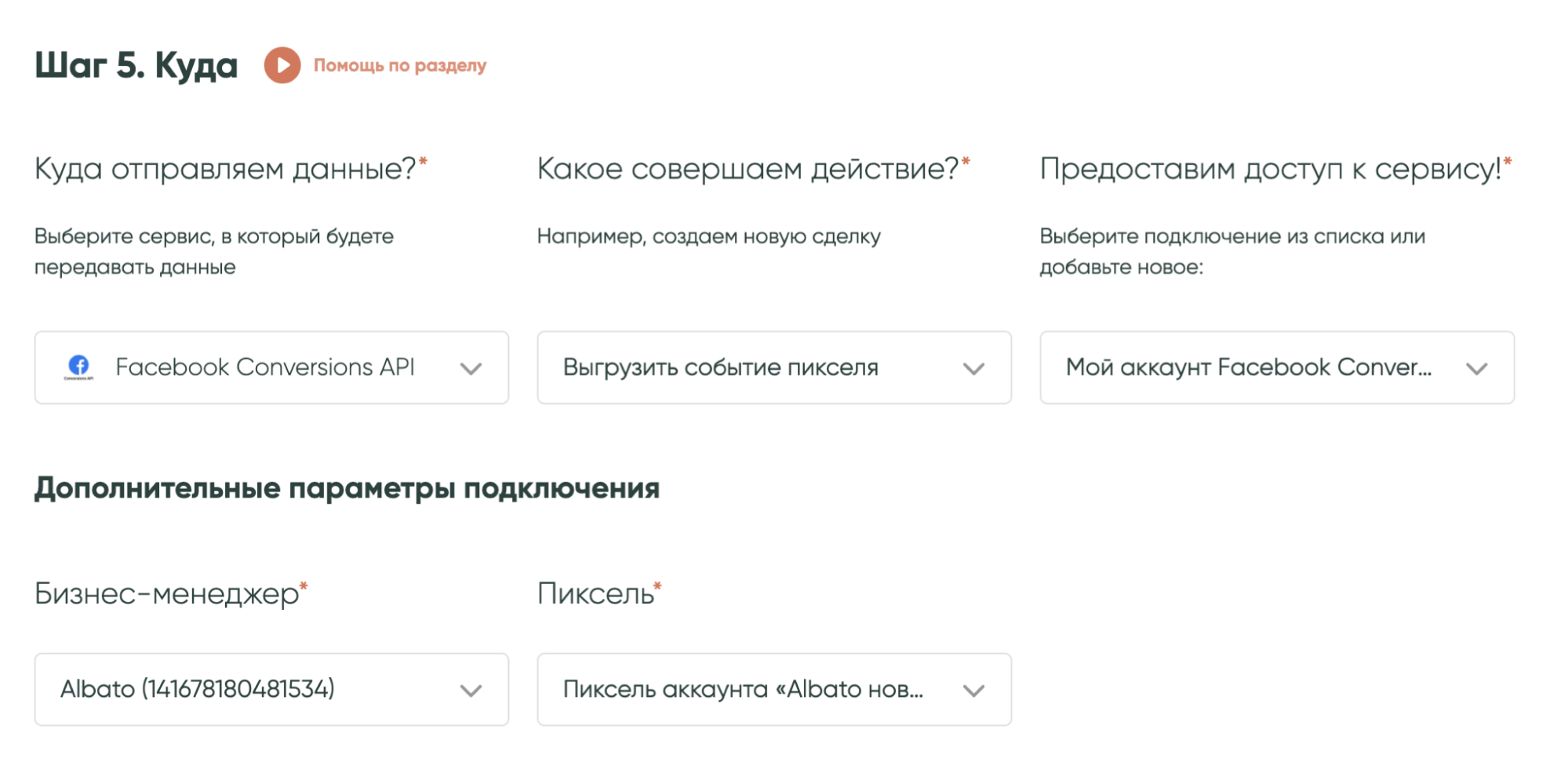
Заполни поля. Слева — поля Facebook, справа, в выпадающем списке, — поля из amoCRM. Поля, отмеченные красным — обязательные.
- Название события — выбери из справочного списка «Purchase», так как передаешь закрытые сделки.
- Дата и время события — параметр «Дата и время» из системных настроек.
- URL источника события — amoCRM или другой параметр из карточки сделки.
- Источник действия — параметр из справочника.
- «Email».
- «Телефон».
- «Имя».
- «Фамилия».
- «IP адрес клиента».
Без них Facebook не сможет связать данные.
Остальные поля ты можешь настроить под свои задачи.
Важно: Facebook рекомендует отправлять _fbc_fbp значения файлов cookie и браузера в параметрах fbc и fbp событиях соответственно, если они доступны. Эти значения могут изменяться в течение нескольких сеансов браузера, поэтому мы рекомендуем по возможности обновлять профиль пользователя последним значением.
Пример заполненных полей:
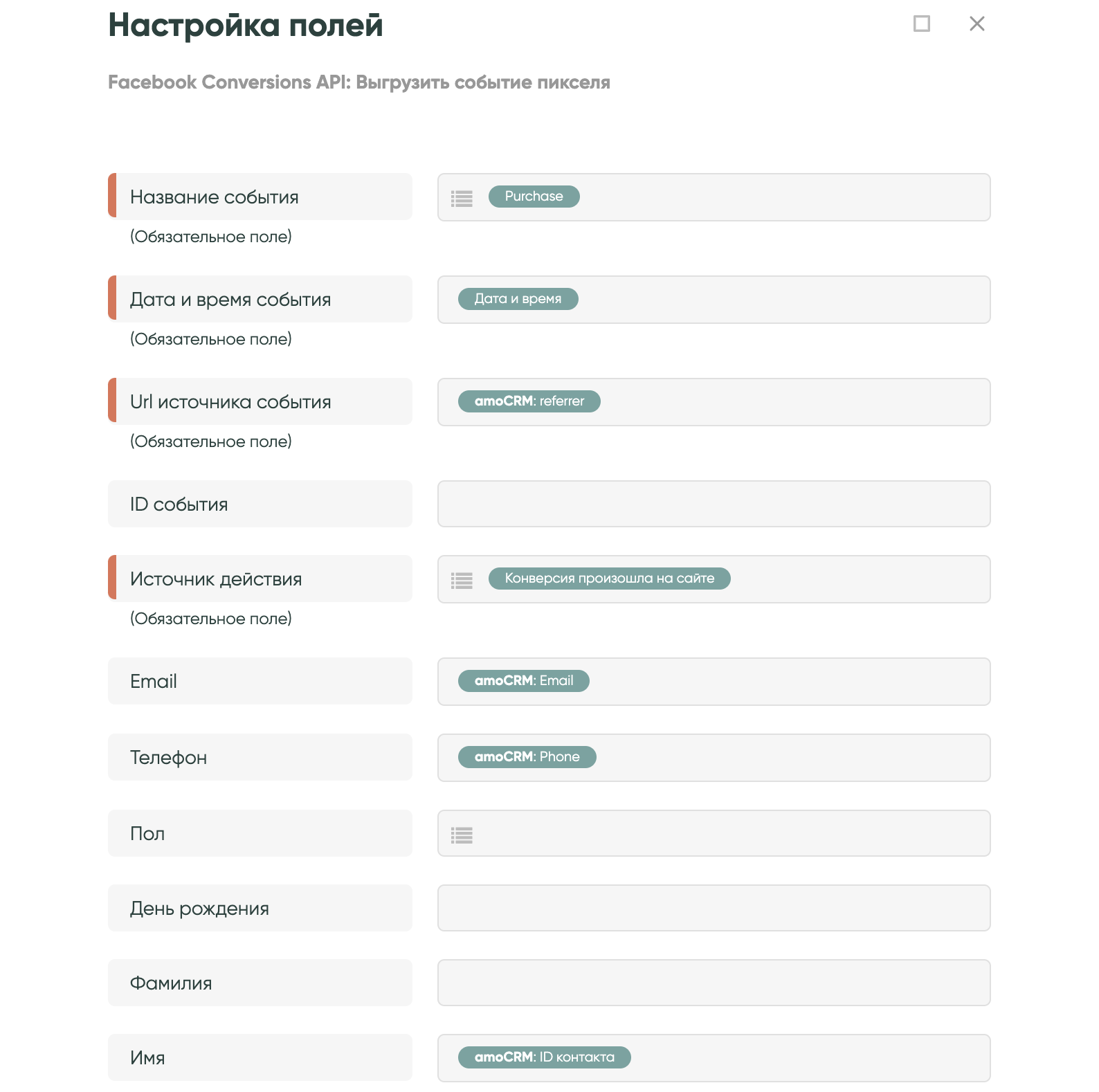
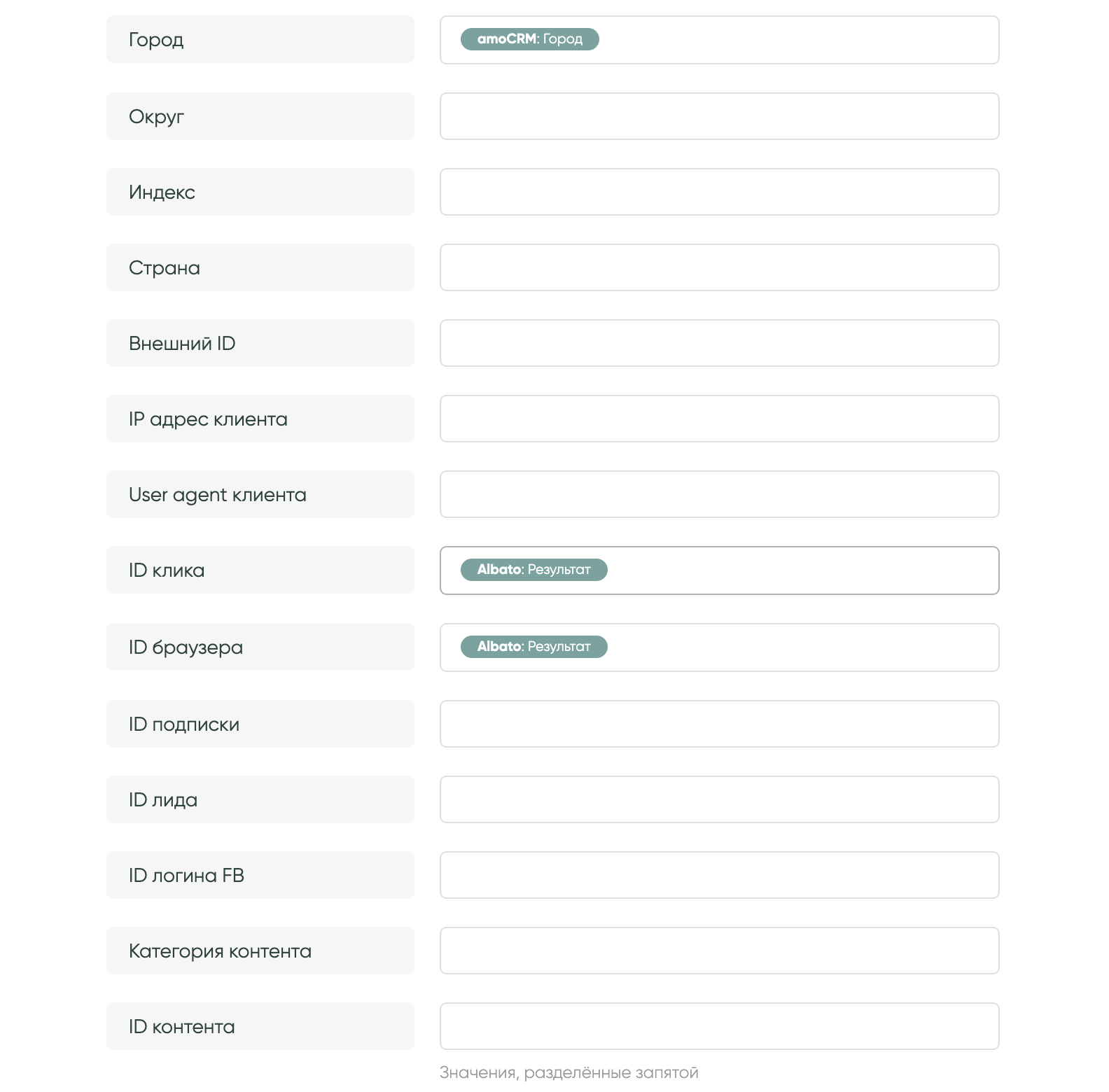
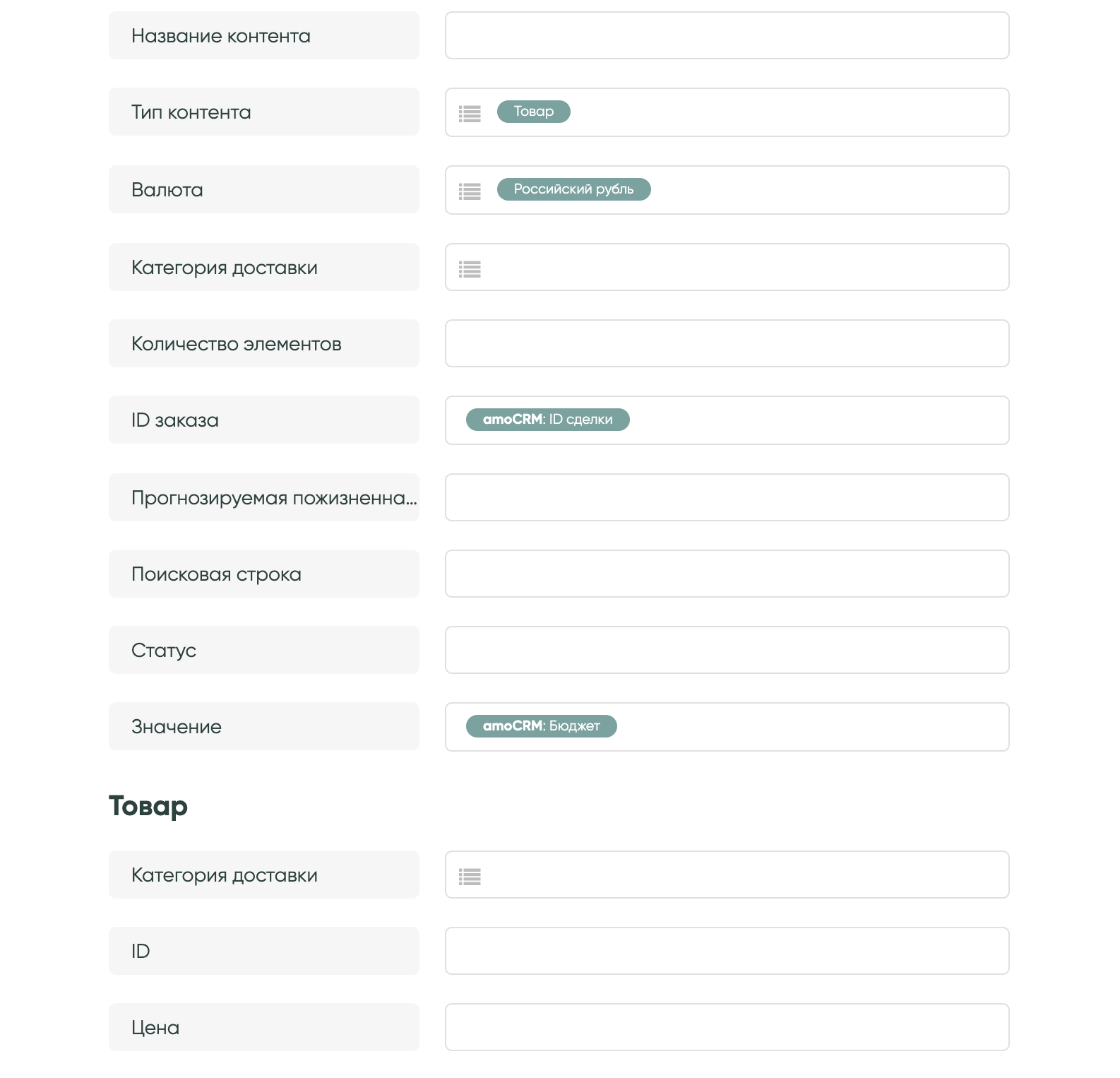
Как настраивать инструмент «Обрезка данных»
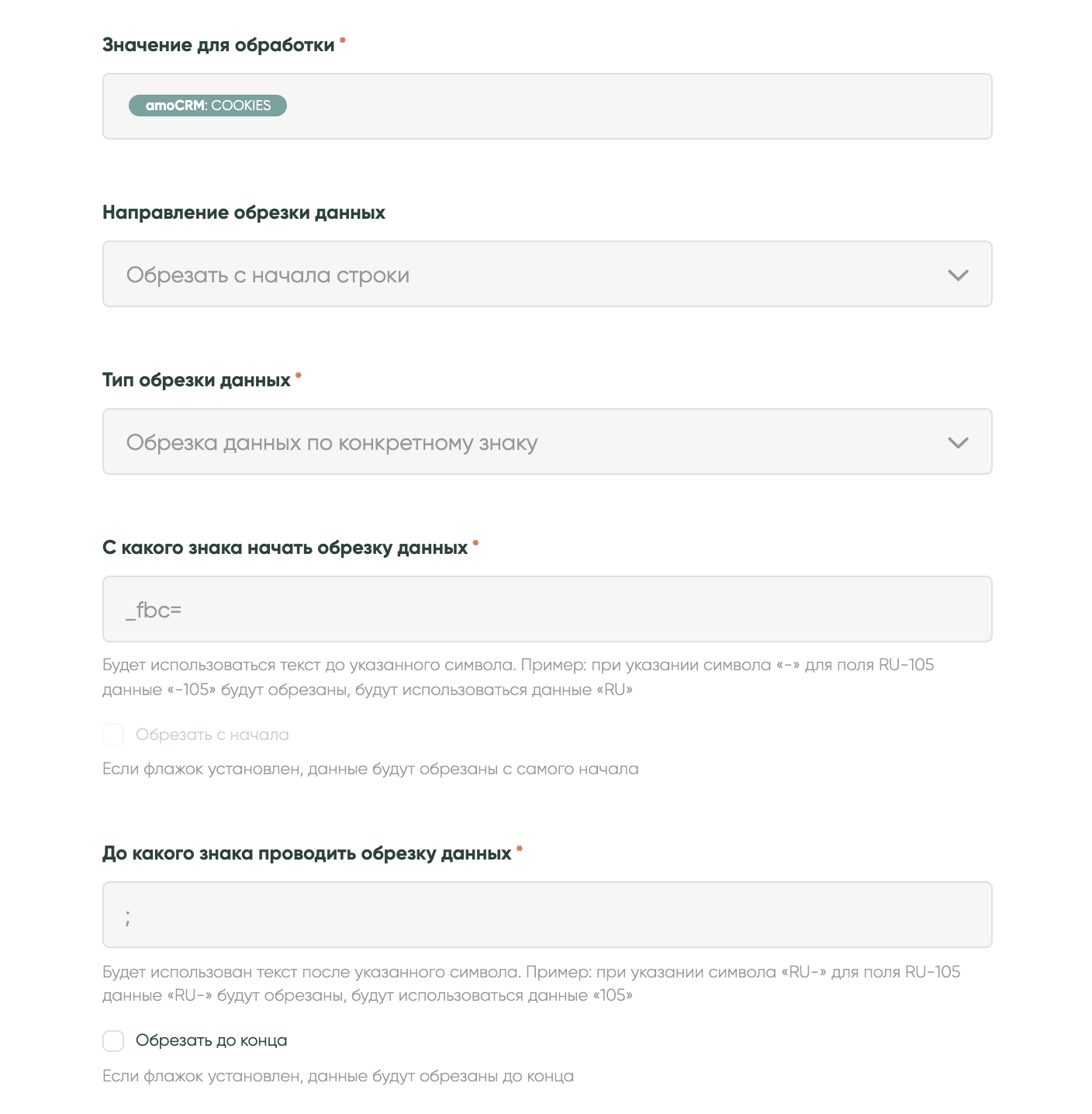
Как настроить инструмент «Фильтр входящих данных»
Для того, чтобы сделки передавались с нужного этапа воронки в CRM-системе, нужно настроить «Фильтр входящих данных». Для этого нажми на иконку фильтра у триггера amoCRM:
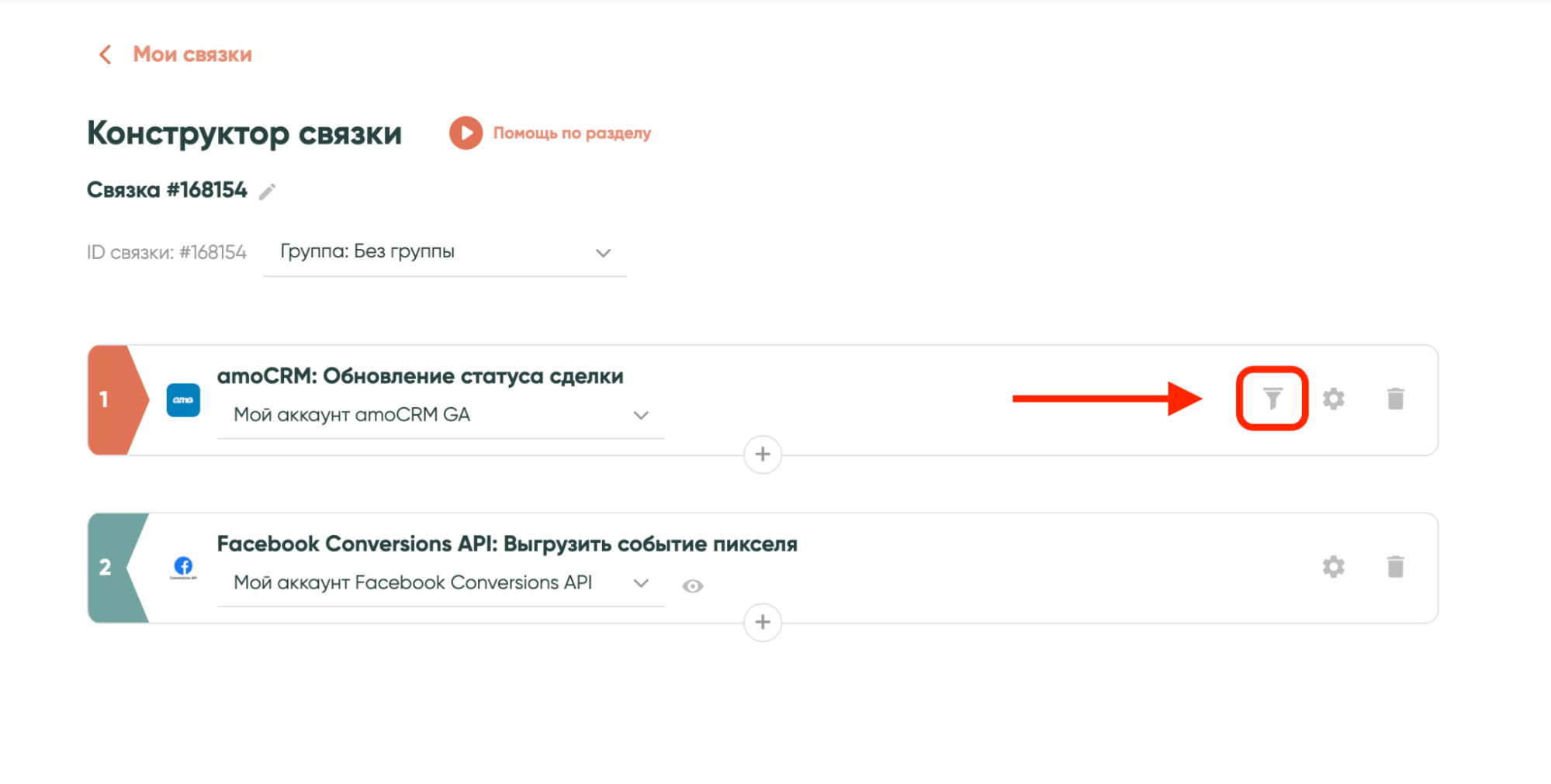
Выбери значение по которому хочешь фильтровать сделки:
«Обновление статуса сделки: Статус (код)» → Условие — Равно → 142.
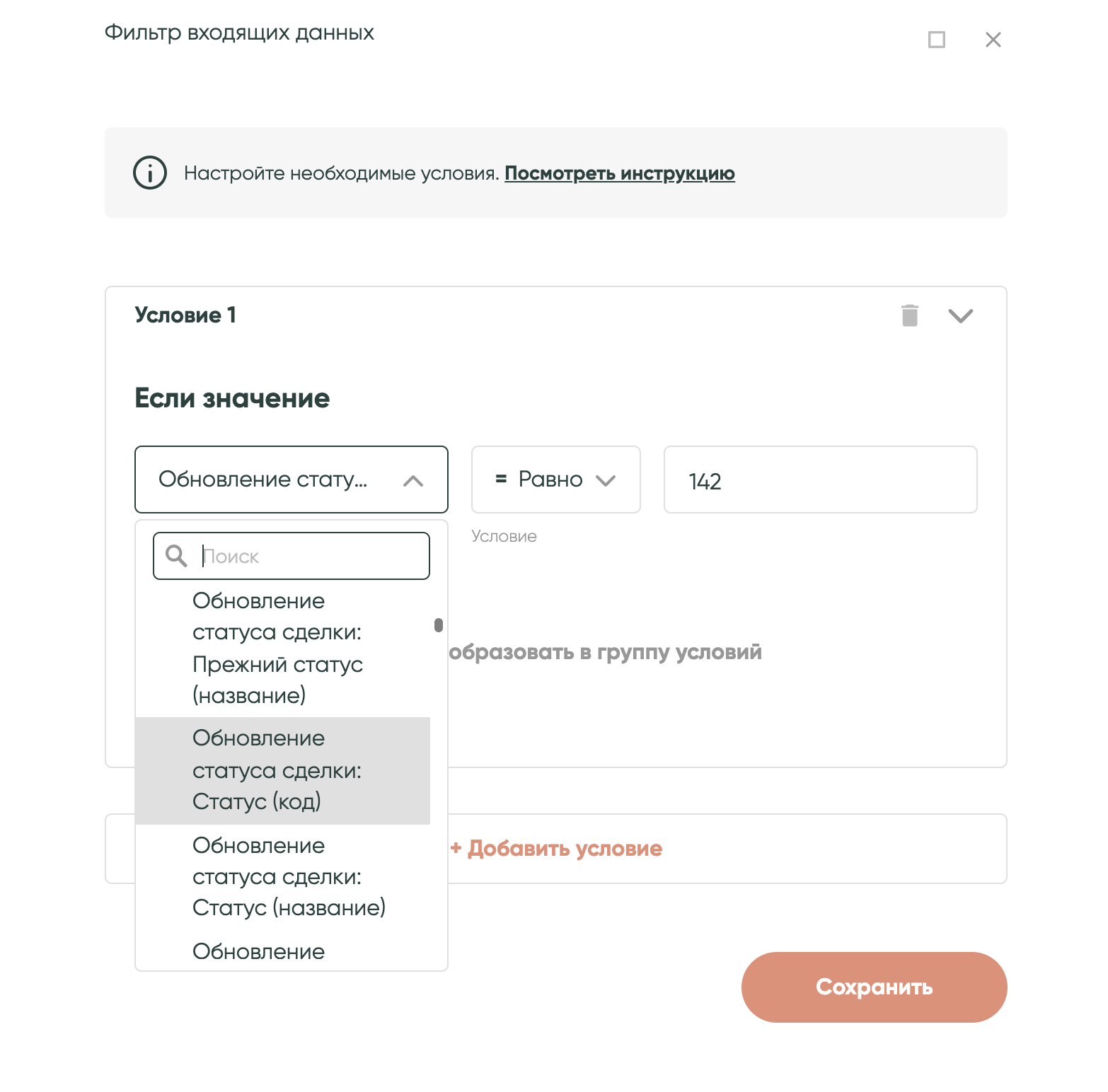
Чтобы найти названия, ID статусы и другие параметры зайди в раздел «Подключения» и выбери нужный сервис.
Подробнее про настройку «Фильтра входящих данных» можно почитать тут.
На этом всё, осталось запустить связку!